Mithilfe der neuen Formel FILTER Tabellen schneller und einfach filtern

Neue Formel FILTER in Excel 365
Kennen Sie das? Sie arbeiten täglich mit Dateien, die sehr viele Datensätze enthalten und die Sie häufig filtern müssen, da nicht immer alle Daten relevant sind. Dazu muss zuerst ein Filter eingerichtet und dann das Kriterium gesetzt werden. Im Anschluss muss der gefilterte Datenbestand dann auf ein extra Blatt kopiert werden, damit man am Ende einen druckfähigen Bereich hat. Das ist ziemlich aufwendig - doch mit Office 365 führt Excel die neue Formel FILTER ein, mit der alles viel einfacher und schneller geht. Die Formel FILTER besteht dabei aus zwei Pflichtargumenten und einem optionalen Argument:
=FILTER(Matrix; einschließen; [wenn_leer])
Mit der Matrix bestimmen Sie den Bereich, der gefiltert werden soll. Mit "einschließen" legen Sie den Teil innerhalb der Matrix fest, welcher das Filterkriterium darstellt. Mit "wenn_leer" können Sie dann noch festlegen, was passieren soll, wenn kein Wert gefunden wird (analog WENNFEHLER). Ausgangpunkt für dieses Beispiel ist die oben dargestellte Tabelle mit Umsätzen.
Eingabe von FILTER + Kriterium
Zur besseren Übersicht werden erstmal die Überschriften kopiert. Dies passiert in diesem Beispiel in den Spalten L bis S. Dieser Schritt ist aber nicht zwingend notwendig!
Wir starten nun mit der Eingabe der Formel in Zelle L2 und wir wählen als Filterkriterium das Produkt. Die Formel lautet dann wie folgt:
=FILTER(A2:H407;(B2:B407=“Tafelschokolade“);"")
Der Bereich von A2 bis H407 ist unsere Matrix und deckt die komplette Tabelle ohne Überschrift ab. Da das Filterkriterium Produkt in Spalte B zu finden ist, wird bei "einschließen" der Bereich B2 bis B407 definiert. Zusätzlich wird der Operator "=" und das Wort "Tafelschokolade" gewählt. Bei "wenn_leer" wählen wir "". Jetzt drückt man Enter und wie von Geisterhand hat sich eine komplette Tabelle generiert, die alle Datensätze mit dem Filterkriterium enthält. Für eine bessere Dynamik kann man nun noch das Wort "Tafelschokolade" z.B. in der Zelle J3 hinterlegen und auf diese Zelle verweisen.
=FILTER(A2:H407;(B2:B407=J3);"")
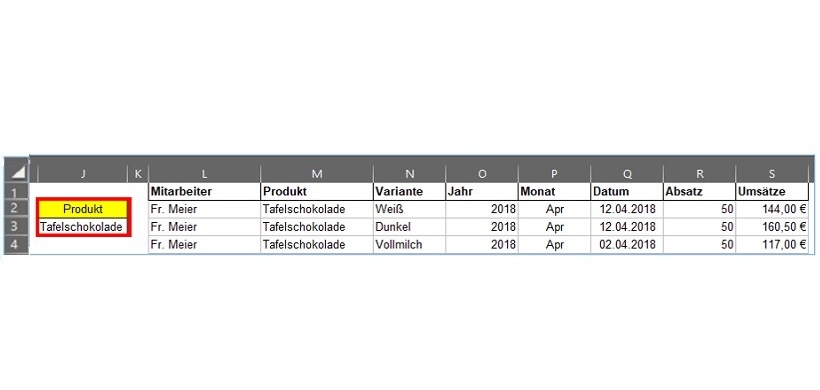
Mit FILTER + mehrere Kriterien
Natürlich wäre die Funktion nicht so gut, wenn man nur nach einem Kriterium filtern könnte. Meistens hat man ja doch mehrere Kriterien, nach denen man filtern muss. In diesem Beispiel möchten wir jetzt noch den Monat als zweites Filterkriterium ergänzen. Die Formel wird in Zelle L2 dementsprechend um ein weiteres Kriterium ergänzt:
=FILTER(A2:H407;(B2:B407=J3)*(E2:E407=J7);"")
Da der Monat in der Ausgangstabelle in Spalte E steht, wird auch hier der neue Bereich E2 bis E407 festgelegt und mit J7 gleichgesetzt. Wichtig ist bei mehreren Kriterien, dass jedes einzelne Kriterium in einer separaten Klammer steht. Die Kriterien werden dann mit dem * (und) verbunden. Sollte ein Kriterium nicht vorhanden sein, so wird die Fehlermeldung bei "wenn_leer" ausgegeben.
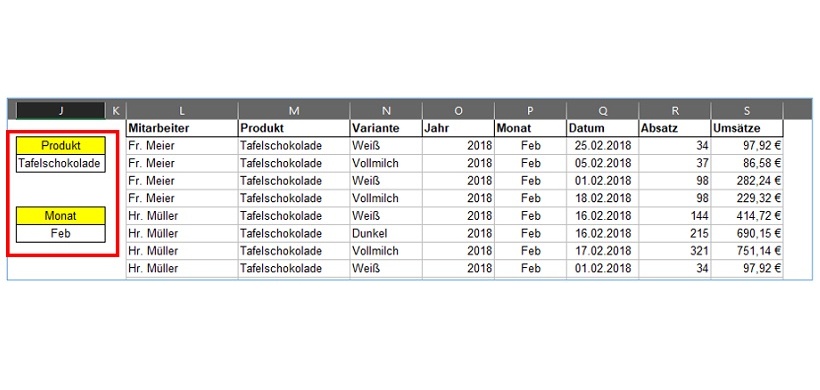
Das könnte Sie auch interessieren:
Mithilfe der Formeln KGRÖSSTE und KKLEINSTE Rangfolgen erstellen
-
So führen Sie mehrere Excel-Tabellenblätter in einer Pivot-Tabelle zusammen
557
-
Mit der Formel SUMME über mehrere Excel-Tabellenblätter schnell und einfach Werte addieren
430
-
Mit der Formel INDIREKT dynamische Zellen- und Bereichsbezüge erstellen
410
-
Diagramme mit gestapelten Säulen erstellen
379
-
Mit den Formeln LÄNGE, LINKS, RECHTS Textbausteine aus Zellen extrahieren
348
-
EXCEL-TIPP: Mittelwert ohne Null ermitteln
255
-
Datumswerte in Pivot-Tabellen mithilfe einer Gruppierung zusammenfassen
222
-
Wie Sie Datumsangaben in einer Pivot-Tabelle zum Filtern nutzen
190
-
Automatische Formelberechnung in Excel deaktivieren
182
-
Nur sichtbare Zellen in Excel auswählen
169
-
KI trifft auf Planung – Wie schnell wird die Planung mit KI besser?
18.12.2025
-
Die 3 wichtigsten Kennzahlen für ein erfolgreiches Benchmarking
17.12.2025
-
KI im Controlling: Grundlagen, Anwendungen und zukünftige Entwicklungen
16.12.2025
-
Die KPI-Bibel 2.0 mit KI
10.12.2025
-
Horváth AI & Data Convention: Performance Intelligence - From Insights to Impact (05.03.2026)
08.12.2025
-
Künstliche Intelligenz im Controlling einführen – aber ohne Piloten-Zoo!
04.12.2025
-
Wie sich die Gehälter für Fach- und Führungskräfte im Controlling entwickelt haben
04.12.20252
-
Wie umgehen mit den Folgen einer erratischen Wirtschaftspolitik?
02.12.2025
-
Controlling-Community feiert 50 Jahre Controller Magazin
27.11.2025
-
Vom Zahlenknecht zum Businesshecht – Die neue Rolle des Controllers im Zeitalter der KI
25.11.2025





Werner Holpp
Thu Feb 13 15:44:51 CET 2025 Thu Feb 13 15:44:51 CET 2025
Diese Formel ist seht interessant. Ich habe aber noch eine Frage. Ist es möglich in der selben Spalte auch gleichzeitig nach zwei oder mehr Kriterien zu suchen? z.B. Spalte N nach "Vollmilch" und "Dunkel"
Günther Lehmann
Mon Feb 17 14:38:45 CET 2025 Mon Feb 17 14:38:45 CET 2025
Hallo Herr Hopp, hier die Antwort des Autors Herrn Greiner:
Ja, das ist möglich. Geben Sie dazu einfach den Bereich der gleichen Spalte erneut ein, nur mit anderem Filterkriterium.
Annahme: in Zelle J3 steht Tafelschokolade und in J4 stünde Pralinen. Dann müsste die Formel wie folgt lauten
=FILTER(A2:H407;(B2:B407=J3)* (B2:B407=J4)*(E2:E407=J7);"")
Wollen Sie es mal so probieren? Teilen Sie uns gern Ihr Ergebnis mit.